Windowsでのインストール方法
このガイドでは次のトピックを紹介します:
Pythonのインストール (ソースファイルをHTMLページへ変換するために必要)
Pythonのインストール
Download the Python installation package for Windows. In this guide version 3.9.x is used.
ウィザードを通してインストールしてください。必ずPATHにPythonを追加してください。(画像参照):
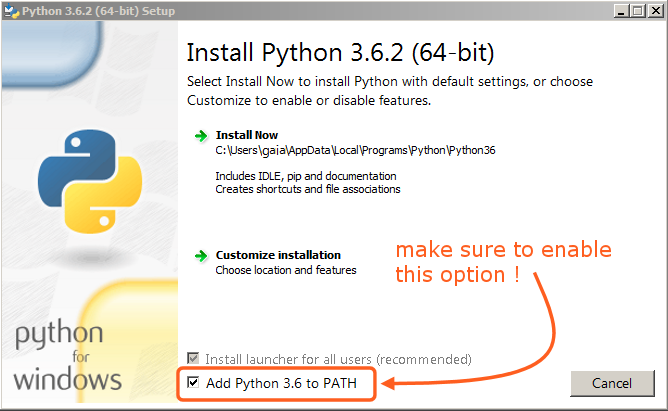
このオプションは make スクリプトでマニュアルを生成するために、必ず有効にしてください。
他の設定は初期設定のままで構いません。
警告
Python 3.10 is not yet support, it is recommended to use Python 3.9 or earlier.
SVNのインストールとリポジトリのダウンロード
このガイドではTortoiseSVNというソフトを使いますが、どのSVNクライエントでも大丈夫です。
Windows用の TortoiseSVN をダウンロードしてください。
ウィザードを通してインストールしてください。インストールされる機能を選択する際に command line client tools を有効にすることをお勧めします。そうすることによってコマンドラインからでもSVNを実行できるようになります。(こうすることによる害はありません。何か問題が発生した場合には役立ちます) 。
インストール後、Blenderマニュアルのための新しいフォルダーを作ってください。このガイドでは
C:\blender_docsを使います。新しいフォルダーを開いて、右クリックしてコンテキストメニューの SVN Checkout... を選んでください。
URL of repository フィールドで
https://svn.blender.org/svnroot/bf-manual/trunk/blender_docsと記入してください。Checkout directory フィールドで
C:\blender_docsと記入してください。OK をクリックするとリポジトリがダウンロードされます。ネット回線によって数分かかる場合があります。
ビルド環境のセットアップ
コマンドプロンプトを開きます。(「管理者として実行」で開いてください)
SVN のチェックアウトによって追加された
blender_docsフォルダーに移行してください:cd C:\blender_docs
そのフォルダーの中には
requirements.txtというテキストファイルがあり、内容はディペンデンシーのリストになっています。ディペンデンシーをPythonのpipコマンドを使ってインストールしてください:pip install -r requirements.txt
問題なく完了すると次のようなメッセージが表示されます:
Successfully installed Jinja2 MarkupSafe Pygments Sphinx docutils sphinx-rtd-theme Cleaning up...
セットアップの途中で警告が出るかもしれませんが、構わないでください。ただし、エラーが出たら問題と成り得ます。
注釈
時々ディペンデンシーを最新版にした方がいいでしょう。最新版にするには:
pip install -r requirements.txt --upgrade